
- •Лабораторная работа №1. Создание консольного приложения
- •1. Теоретические сведения.
- •1.1.1. Создание нового проекта
- •1.1.2. Состав сгенерированного проекта
- •1.1.3. Создание пустого проекта. Добавление файлов в проект
- •1.1.4. Компиляция и запуск программы
- •1.1.5. Пошаговое выполнение программы
- •Панель инструментов Debug:
- •Project
- •1.2. Задание для работы
Лабораторная работа №1. Создание консольного приложения
1. Теоретические сведения.
1.1. Создание консольного приложения в Microsoft Visual С++.
1.1.1. Создание нового проекта
При программировании на С++ существует понятие проекта. Проект может объединять в себя несколько файлов с текстом программы, но после компиляции проекта получается один exe-модуль. В консольном приложении работа проекта начинается с вызова функции «main()», а уже из нее идет вызов всех остальных функций, которые могут находиться в разных файлах.
Для создания нового проекта нужно выбрать пункт меню «File->New», затем на закладке «Projects» выбрать тип проекта – «Win32 Console Application», в поле «Location» написать путь к проекту (на своем диске), в поле «Project Name» - имя проекта (например, «test»).

После этого запустится мастер создания приложений, который для консольного приложения состоит из одного шага. Можно сгенерировать:
«An empty project» - пустой проект, который не будет содержать файлов с текстом программы;
«A simple application» - проект содержит сгенерированные автоматически файлы с минимальным текстом программы и комментариями;
«A "Hello, World" application» - генерируется проект, выводящий на экран надпись "Hello, World".
В большинстве случаев удобнее всего создать пустой проект и затем добавлять в него необходимые файлы.
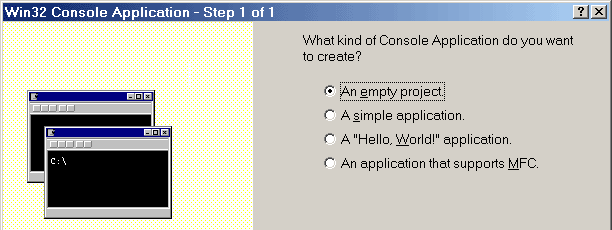
1.1.2. Состав сгенерированного проекта
Для примера можно попробовать создать приложение "Hello, World".
Разберем состав сгенерированного проекта "Hello, World". Рабочая область окна Visual Studio разделена на три части:
правая верхняя большая область - содержимое файлов проекта;
левая верхняя область - список файлов, классов и ресурсов проекта;
нижняя область - для вывода дополнительной информации, например сообщений об ошибках.
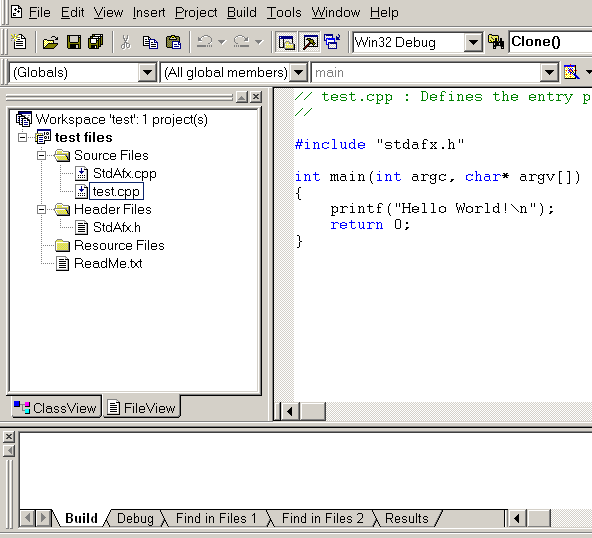
У консольного проекта в левой верхней области две закладки:
«ClassView» - показывает список классов и функций. «FileView» - показывает список файлов:
Source Files - файлы *.cpp - с реализацией классов и функций;
Header Files - файлы *.h - с описаниями классов и функций;
Resource Files - файлы с описанием Windows-ресурсов.
Перемещаться по файлам и функциям - двойным щелчком мыши.
Теперь посмотрим в окне программы «Мой компьютер», какие еще файлы появились в папке с проектом:
*.dsp - файл с описанием проекта (Project), содержит список файлов проекта;
*.dsw - файл с описанием рабочей области проекта (Workspace), содержит описание состояния окон (какие файлы были открыты, закрыты и т.д.);
*.ncb, *.plg - вспомогательные файлы.
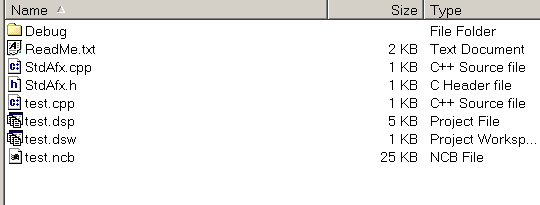
Папка «Debug» содержит exe-модуль и вспомогательные файлы. Обычно вспомогательные файлы имеют большой размер, поэтому эту папку у старых проектов лучше удалять (можно через пункт меню «Build -> Clean»).

1.1.3. Создание пустого проекта. Добавление файлов в проект
Теперь можно попробовать создать пустой проект (An empty project). В этом случае будут созданы только файлы с описанием проекта, а файлы с текстом программ нужно создавать или добавлять дополнительно.
Для создания новых файлов нужно выбрать пункт меню File->New, затем на закладке File выбрать тип файла:
C++ Source File - файл *.cpp (для реализации классов и функций);
C/C++ Header File - файл *.h (для описания классов и функций).
В поле File name нужно написать имя файла. Обычно файлы *.cpp и *.h создают с одинаковым названием. Можно назвать эти файлы так же как сам проект (например, test).
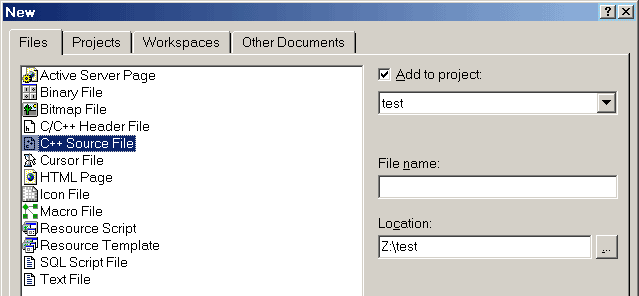
Если нужно добавить в проект уже созданный файл, можно воспользоваться пунктом меню Project -> Add to Project -> Files.
